-
vicky67.
TOOLS DIAGNOSTICI per problemi di connessione
I seguenti tools vanno eseguiti con cavo o wi-fi connessi alla rete.
FARBAR SERVICE SCANNER
•Scarica Farbar Service Scanner www.bleepingcomputer.com/download/f...-scanner/dl/62/
•Spunta tutte le opzioni presenti
•Premi "Scan".
•Verrà creato un log (FSS.txt) nella stessa directory del tool.
MINITOOLBOX
•Scarica minitoolbox www.bleepingcomputer.com/download/minitoolbox/dl/65/ salvalo sul desktop ed avvialo
•Metti la spunta a tutte le voci
•Clicca su GO.Ne scaturirà un log chiamato Result.txt che verrà richiesto da un esperto per l'analisi.
•Il log sarà comunque salvato sul desktop.TOOLS SPECIFICI
FARBAR RECOVERY SCAN TOOL (avviato da opzioni di ripristino)
E' uno strumento molto efficace nell'individuazione di infezioni.Particolarmente adatto per sistemi infetti non avviabili.
Scarica Farbar Recovery Scan Tool e salvalo su una Pendrive,meglio se formattata.
=> DOWNLOAD FARBAR RECOVERY PER SISTEMI A 32 BIT
=> DOWNLOAD FARBAR RECOVERY PER SISTEMI A 64 BIT
Avviate il Pc con F8 e controllate se è presente l'opzione Ripristina il computer in Opzioni avanzate, che sarà presente se nel computer sono state preinstallate le opzioni di ripristino.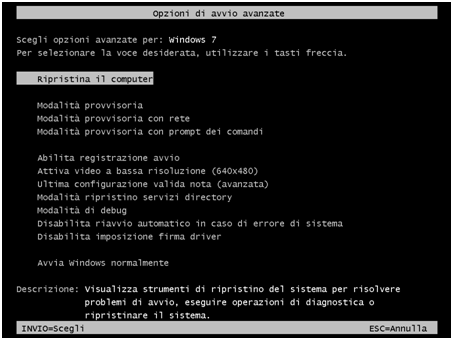
Se questa opzione è disponibile seguire il procedimento da Pc.
In caso contrario seguite la sottostante procedura da Dvd
PROCEDURA DA PC
Dopo aver salvato Farbar Recovery Scan Tool su una Pendrive formattata:
1. Inserire la Pendrive nel Pc
2. Avviare il Pc premendo ripetutamente F8 in fase di avvio.
3. Cliccare su Ripristina il computer tra le opzioni disponibili
4. Selezionare la lingua
5. Selezionare il proprio account
6. Saranno ora disponibili le seguenti opzioni
Ripristino all'avvio / Startup Repair
Ripristino configurazione di sistema / System Restore
Ripristino immagine di sistema / Windows Complete Pc Restore
Strumento di diagnostica memoria Windows / Windows Memory Diagnostic Tool
Prompt Dei Comandi / Command Prompt
7. Selezionare Prompt Dei Comandi
Nel Prompt Dei Comandi scrivere notepad e premere Invio/Enter
8. Si aprirà un documento di testo del blocco note; nel Menu file selezionare Apri
9. Selezionare Computer e trovare la lettera che corrisponde alla vostra Pendrive e chiudere il documento di testo.
Questo passaggio serve solo a determinare quale lettera è stata assegnata alla vostra pendrive
10. Nel Prompt dei comandi scrivere:
Per i sistemi operativi a 32 Bit x:\frst.exe, dove x è la lettera che è stata assegnata alla vostra Pendrive, perciò nel comando sostituite ad x il valore ricavato precedentemente.
Per i sistemi operativi a 64 Bit x:\frst64.exe, dove x è la lettera che è stata assegnata alla vostra Pendrive, perciò nel comando sostituite ad x il valore ricavato precedentemente.
11. Premere Invio/Enter
12. Farbar si avvierà.Cliccare Yes per accettare le condizioni di contratto.
13. Premere su SCAN.
14. A scansione ultimata verrà prodotto un log sulla pendrive stessa, denominato FRST.TXT da allegare nel forum come descritto per le azioni successive
PROCEDURA DA DVD
Dopo aver salvato Farbar Recovery Scan Tool su una Pendrive formattata:
1. Inserire nel lettore CD/DVD del Computer il CD/DVD di Windows Vista/ Windows 7
2. Inserire la Pendrive nel Pc
3. Mettere nelle opzioni di Boot il lettore ottico come prima unità di Boot. Fare riferimento a => QUESTA GUIDA <=, se non si sa come fare.
4. Avviare il Pc da CD/DVD
5. Cliccare su Ripristina il computer tra le opzioni disponibili
6. Selezionare la lingua
7. Selezionare il proprio account
8. Saranno ora disponibili le seguenti opzioni
Ripristino all'avvio / Startup Repair
Ripristino configurazione di sistema / System Restore
Ripristino immagine di sistema / Windows Complete Pc Restore
Strumento di diagnostica memoria Windows / Windows Memory Diagnostic Tool
Prompt Dei Comandi / Command Prompt
9. Selezionare Prompt Dei Comandi
Nel Prompt Dei Comandi scrivere notepad e premere Invio/Enter
10. Si aprirà un documento di testo del blocco note; nel Menu file selezionare Apri
11. Selezionare Computer e trovare la lettera che corrisponde alla vostra Pendrive e chiudere il documento di testo.
Questo passaggio serve solo a determinare quale lettera è stata assegnata alla vostra pendrive
12. Nel Prompt dei comandi scrivere:
-Per i sistemi operativi a 32 Bit x:\frst.exe, dove x è la lettera che è stata assegnata alla vostra Pendrive, perciò nel comando sostituite ad x il valore ricavato precedentemente.
-Per i sistemi operativi a 64 Bit x:\frst64.exe, dove x è la lettera che è stata assegnata alla vostra Pendrive, perciò nel comando sostituite ad x il valore ricavato precedentemente.
13. Premere Invio/Enter
14. Farbar si avvierà.Cliccare Yes per accettare le condizioni di contratto.
15. Premere su SCAN.
16. A scansione ultimata verrà prodotto un log sulla pendrive stessa, denominato FRST.TXT da allegare nel forum per le azioni successive
*************************************************************************************************************
PROCEDURA DI RIMOZIONE RANSOMWARE CON MODALITÀ PROVVISORIA NON FUNZIONANTE SU WINDOWS 8.
Come accedere alle opzioni di ripristino in windows 8
Per accedere al prompt dei comandi premere F8 all'avvio.
Appariranno una serie di opzioni.
Cliccare su 1 per avviare ambiente di ripristino o simili
A volte se non è visualizzata l'opzione controllare che non ci sia un tasto per visualizzare altre opzioni tipo F10.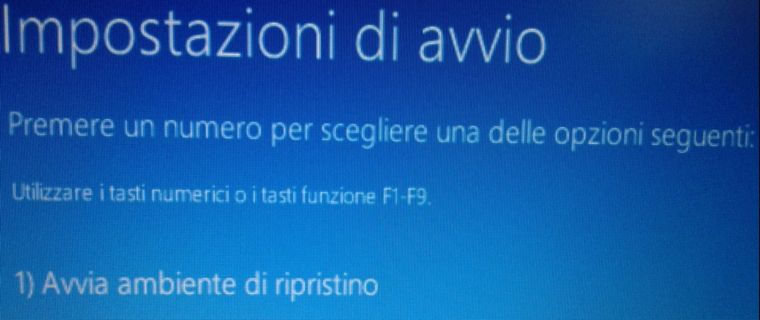
Clicca su RISOLUZIONE DEI PROBLEMI
Clicca quindi su OPZIONI AVANZATE.
Clicca su PROMPT DEI COMANDI
Dopo altre 2 schermate di selezione del vostro account e password vi apparirà il prompt dei comandi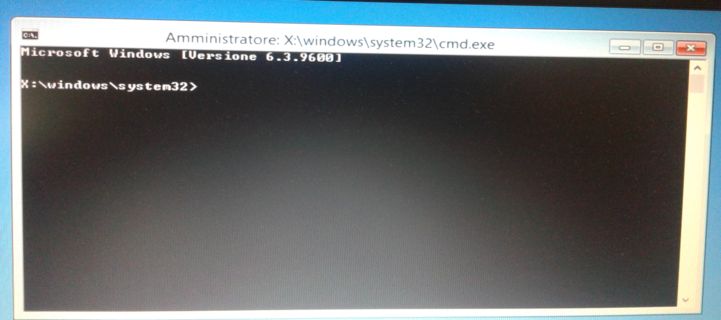
• Nel Prompt Dei Comandi scrivere notepad e premere Invio/Enter
• Si aprirà un documento di testo del blocco note; nel Menu file selezionare Apri
• Selezionare Computer e trovare la lettera che corrisponde alla vostra Pendrive e chiudere il documento di testo.
Questo passaggio serve solo a determinare quale lettera è stata assegnata alla vostra pendrive
• Nel Prompt dei comandi scrivere:
Per i sistemi operativi a 32 Bit x:\frst.exe, dove x è la lettera che è stata assegnata alla vostra Pendrive, perciò nel comando sostituite ad x il valore ricavato precedentemente.
Per i sistemi operativi a 64 Bit x:\frst64.exe, dove x è la lettera che è stata assegnata alla vostra Pendrive, perciò nel comando sostituite ad x il valore ricavato precedentemente.
• Premere Invio/Enter
• Farbar si avvierà.Cliccare Yes per accettare le condizioni di contratto.
• Premere su SCAN.
• A scansione ultimata verrà prodotto un log sulla pendrive stessa, denominato FRST.TXT da allegare nel forum
LIST PART
E' uno strumento che identifica le partizioni del sistema.
Per sistemi a 32 bit scarica Listparts http://download.bleepingcomputer.com/farbar/ListParts.exe
Per sistemi a 64 bit scarica Listparts64 http://download.bleepingcomputer.com/farbar/ListParts64.exe
Avvia il tool come Amministratore, clicca su Scan ,salva una copia del log (Result.txt).
Edited by vicky67 - 30/3/2015, 09:59.
Guida ai Tools di rimozione |
